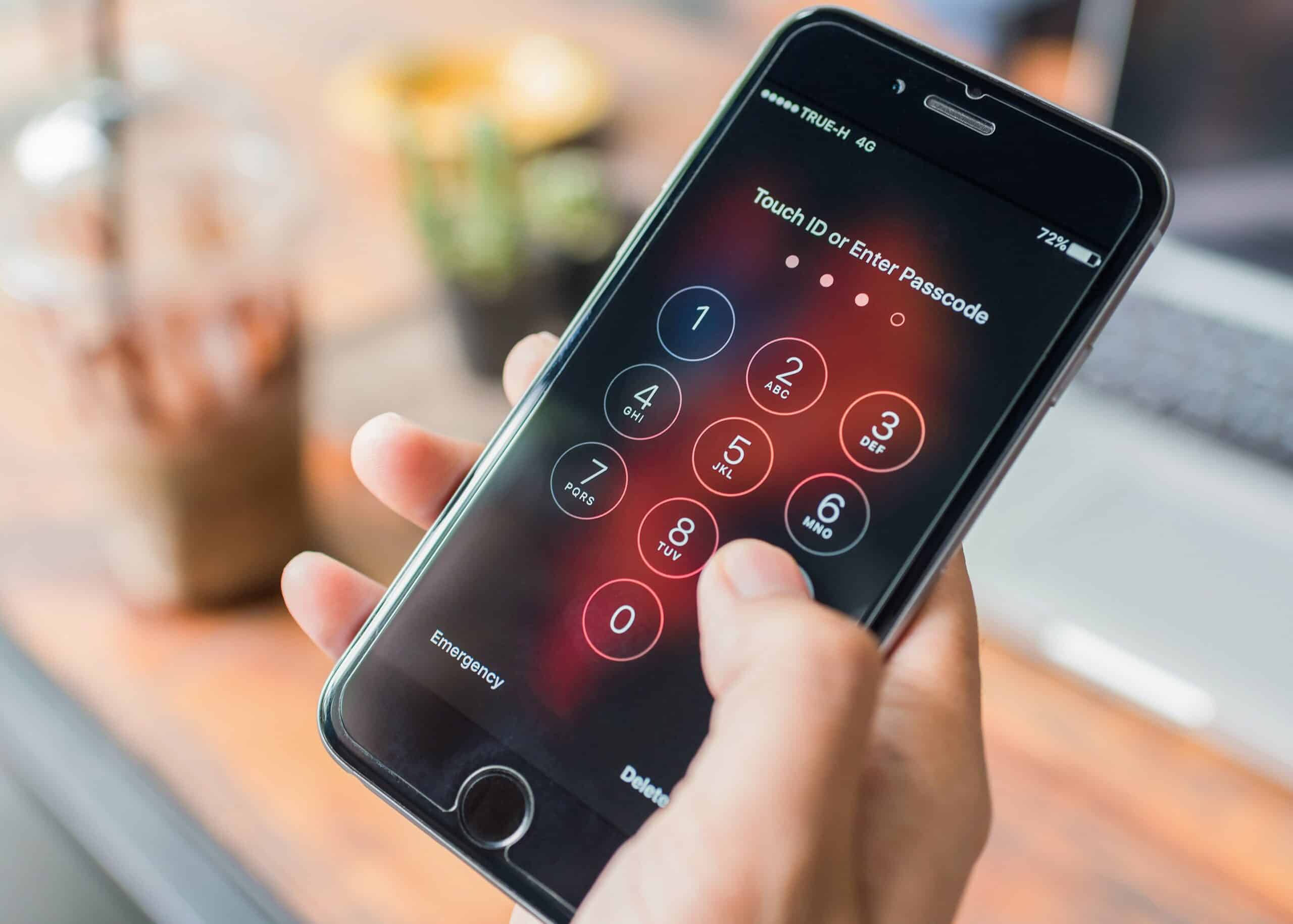387
Puedes cambiar el PIN de tu iPhone directamente a través de los ajustes del dispositivo. Esto es posible para el PIN de la SIM y de la pantalla de bloqueo
iPhone: Cambiar el PIN de la SIM en detalle
Si quieres cambiar el PIN de la SIM de tu iPhone, abre la app Ajustes del dispositivo.
- En los ajustes encontrará la opción Teléfono móvil. Selecciona esta opción
- En el iPhone encontrará la opción PIN SIM. Pulse sobre la opción y será redirigido al siguiente submenú.
- A continuación, pulse en Cambiar PIN. Confirme la selección con su antiguo PIN.
- A continuación, introduzca dos veces el nuevo PIN deseado. Debe confirmar esta entrada cada vez con Hecho. El PIN de la SIM se ha modificado y se solicitará la próxima vez que se inicie el dispositivo
- Importante: Si ha olvidado el PIN de su SIM, póngase en contacto con su proveedor de telefonía móvil lo antes posible. Absténgase de intentar adivinarlo, ya que las entradas incorrectas frecuentes pueden provocar el bloqueo de la tarjeta SIM.
iPhone: Cómo cambiar el PIN de la pantalla de bloqueo
Incluso sin conocer el PIN de tu tarjeta SIM, los desconocidos pueden acceder a las aplicaciones y datos de tu iPhone. El PIN de la pantalla de bloqueo sirve para evitarlo. Puedes cambiarlo de la siguiente manera:
- Para ello, inicia de nuevo la app Ajustes. A continuación, vaya a Touch ID & Código.
- Introduzca el PIN actual de la pantalla de bloqueo. En el siguiente menú, encontrarás la opción Cambiar código. Seleccione esta opción
- Vuelve a introducir el antiguo código de la pantalla de bloqueo. A continuación, debes introducir y confirmar el nuevo PIN dos veces para realizar el cambio.
- El nuevo PIN de la pantalla de bloqueo estará activo. Tendrás que introducirlo siempre que quieras desbloquear tu iPhone.
- Por cierto: en el iPad, el PIN de la SIM y el de la pantalla de bloqueo se cambian de la misma forma que en el iPhone.